In uno dei precedenti nostri articoli, vi abbiamo presentato uno script VBS che permette, in ambiente Windows, di effettuare una copia completa del contenuto delle cartelle specificate dall’utente. La procedura può essere sfruttata, ad esempio, per creare rapidamente un backup di tutti i dati conservati nelle directory specificate insieme con il contenuto di tutte le eventuali sottocartelle. Per velocizzare la copia dei dati, il nostro script – il cui funzionamento è dettagliato in questo articolo – evita di copiare i file che sembrano non aver subìto modifiche. Dopo aver effettuato il primo backup, infatti, alle successive richieste di copia degli stessi file, per ciascun elemento lo script VBS provvede a verificarne la data di modifica: la copia avverrà solamente nel caso in cui la data di modifica del file originale fosse successiva a quella della versione presente nell’unità di destinazione (ad esempio, una comune chiavetta USB).
Abbiamo voluto migliorare ulteriormente lo script consentendo il backup del contenuto dell’unità rimovibile sul disco fisso, all’interno di un’unità virtuale crittografata con TrueCrypt.
Allo stesso modo, è adesso possibile effettuare un backup del contenuto di specifiche directory all’interno di un’unità rimovibile che contenga un “file-contenitore” crittografato con TrueCrypt.

Il primo passo consiste nel creare un “file-contenitore” sull’hard disk servendosi si TrueCrypt. La procedura da seguire è quella già illustrata più volte (ved., a tal proposito questi nostri articoli). Ecco riassunti gli step da seguire:


ed indicare una cartella ove estrarre i file di TrueCrypt.

per generare un “file-contenitore” crittografato sul disco fisso.
Alla comparsa della finestra TrueCrypt Volume Creation Wizard, è necessario scegliere Create an encrypted file container e premere il pulsante Next.
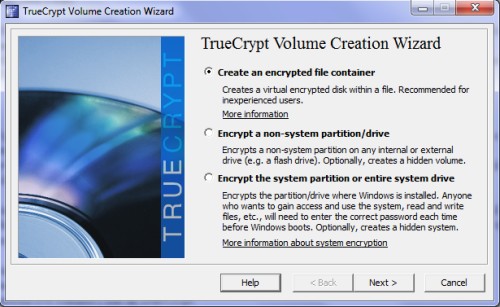
Nella schermata seguente (Volume type) va indicato Standard TrueCrypt volume quindi definito il file che ospiterà tutti i dati in forma cifrata. Noi abbiamo optato per la creazione del file backupusb all’interno della cartella di sistema “Documenti” (C:\Users\Michele\Documents\backupusb):
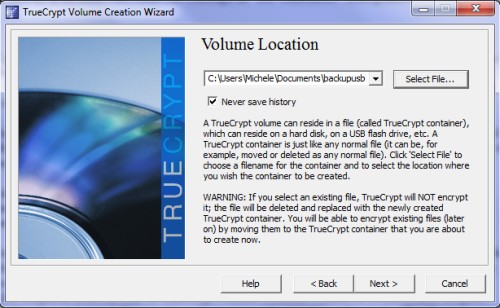
Le finestre successive permettono di definire gli algoritmi crittografici da utilizzare e lo spazio da destinare all’unità cifrata (suggeriamo di impostare una capienza superiore a quella dell’unità rimovibile che sarà oggetto dei backup periodici).
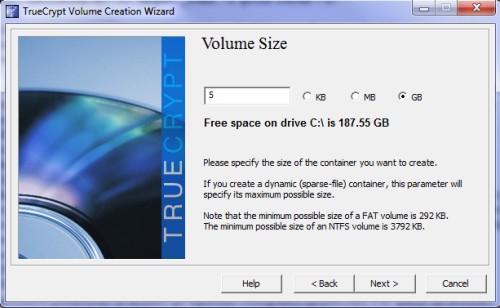
Attraverso le successive finestre, si dovrà impostare una password personale (dovrà essere introdotta ad ogni tentativo di “montaggio” dell’unità). E’ importante specificare una password adeguatamente complessa (lunghezza consigliata: almeno 20 caratteri).
Come ultimo passo, si dovrà selezionare il filesystem col quale deve essere formattata l’unità virtuale crittografata di TrueCrypt. Prima di cliccare sul pulsante Format, è bene muovere – per diversi secondi – il puntatore del mouse in modo del tutto casuale: così facendo si aumenterà la “forza” delle chiavi crittografiche generate da TrueCrypt. Cliccando sul pulsante Exit, si tornerà alla finestra principale di TrueCrypt. A questo punto, è possibile uscire da TrueCrypt cliccando ancora una volta su Exit.

Collegare al personal computer un’unità rimovibile. Ripetendo l’operazione al punto 3) si dovrà creare un nuovo “file-contenitore” cifrato, questa volta, all’interno del device esterno. Le dimensioni di tale “file-contenitore” dovranno essere inferiori a quelle dell’unità virtuale creata sul disco fisso.

nella directory radice dell’unità rimovibile.

nella directory radice dell’unità rimovibile.

. Nel nostro caso, abbiamo inserito quanto segue:
[HP-PC]
1=C:\Documents and Settings\Michele\Documents\Articoli IlSoftware.it
2=C:\Documents and Settings\Michele\Documents\Materiale vario
3=C:\LAVORI
TCVOLUME_HDD=C:\Users\Michele\Documents\backupusb
TCVOLUME_USB=backupusb
Nel caso in cui lo script venga eseguito quando l’unità rimovibile è connessa al sistema denominato HP-PC, verrà effettuato il backup delle tre cartelle indicate. Dal momento che è stata specificato il parametro TCVOLUME_USB, il contenuto di tali tre directory sarà automaticamente salvato nel “file-contenitore” cifrato precedentemente creato nella cartella radice dell’unità rimovibile e denominato backupusb:
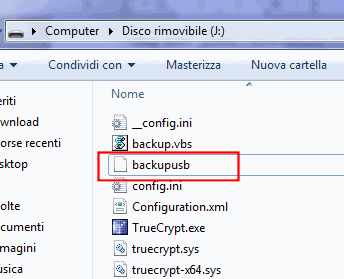
Evitando di specificare il parametro TCVOLUME_USB, verrà creata una copia di backup del contenuto delle cartelle indicate, direttamente nella directory radice dell’unità esterna.
Il parametro TCVOLUME_HDD, invece, se presente, consente di richiedere il backup del contenuto dell’unità rimovibile all’interno del “file-contenitore” creato in precedenza sul disco fisso. La posizione di tale file (il percorso ove esso è memorizzato) deve essere esplicitamente indicata (nel nostro caso, C:\Users\Michele\Documents\backupusb).

contenuto nell’unità rimovibile.
Lo script dapprima verifica se per il computer dal quale è stato avviato, è presente (all’interno del file config.ini) la direttiva (TCVOLUME_HDD) con la quale l’utente può richiedere il backup su disco fisso (in un’unità cifrata TrueCrypt) del contenuto della chiavetta.
In caso affermativo, verrà mostrato il seguente avviso:
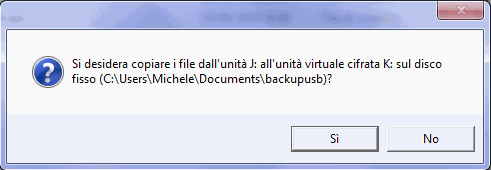
Cliccando su Sì, verrà dapprima montata l’unità virtuale cifrata di TrueCrypt, precedentemente creata sull’hard disk. Per procedere, però, nel caso in cui compaia la finestra d’avviso di UAC, si dovrà rispondere affermativamente quindi “montare” l’unità virtuale TrueCrypt inserendo la password corretta:
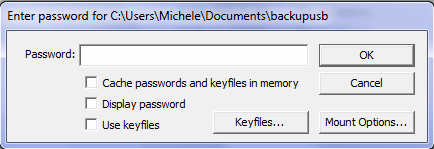
La password dovrà essere introdotta entro pochi secondi (al massimo una ventina) altrimenti lo script verrà automaticamente arrestato. Un ulteriore messaggio informerà sull’operazione di copia in procinto d’essere effettuata:
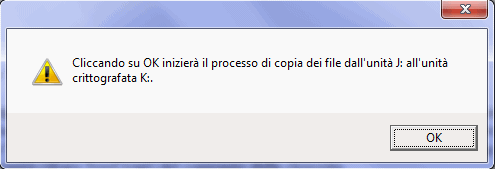
Com’è facile intuire, nel nostro caso l’unità J: è il disco rimovibile collegato al sistema mentre l’unità K: è il volume cifrato precedentemente creato con TrueCrypt.
Ad operazione conclusa sarà riportato il numero dei file copiati quindi si passerà allo “smontaggio” dell’unità virtale cifrata di TrueCrypt (si ricordi di rispondere sempre in modo affermativo alla comparsa della finestra d’allerta di UAC, in Windows Vista così come in Windows 7).
A questo punto, lo script proporrà la possibilità di effettuare il backup dei contenuti delle directory specificate nel file config.ini all’interno dell’unità rimovibile:
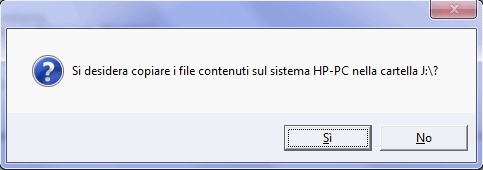
Se, nel file config.ini, si è utilizzata la direttiva TCVOLUME_USB, il backup non sarà effettuato nella directory dal quale lo script viene eseguito ma nel “file-contenitore” TrueCrypt memorizzato nella root del disco rimovibile:

E’ bene ricordare che il file responsabile del funzionamento dello script VBS è config.ini. Prima di avviare lo script è quindi bene controllare più volte di aver ben configurato tale file: tutti i percorsi, ad esempio, devono essere scritti nella forma corretta e, nel caso in cui si scegliesse di salvare i dati all’interno di unità cifrate TrueCrypt, queste ultime debbono essere già state create.
E’ bene notare, inoltre, come senza l’utilizzo dei parametri TCVOLUME_USB e TCVOLUME_HDD all’interno del file config.ini, il funzionamento dello script VBS sia praticamente identico a quello illustrato in questo articolo.
Interessante rimarcare, infine, come attraverso il file config.ini si possano definire un comportamento differente nel caso in cui l’unità esterna venga collegata a computer differenti. Un esempio:
[HP-PC]
1=C:\Documents and Settings\Michele\Documents\Articoli IlSoftware.it
2=C:\Documents and Settings\Michele\Documents\Materiale vario
3=C:\LAVORI
TCVOLUME_HDD=C:\Users\Michele\Documents\backupusb
TCVOLUME_USB=backupusb
[VAIO-PC]
1=C:\Documents and Settings\Roberto\Documents\Preventivi
2=C:\Documents and Settings\Roberto\Documents\Fatture
3=C:\Documents and Settings\Roberto\Documents\Bozze contratti
4=D:\Archivi 2011
TCVOLUME_USB=amministrazione
[MAURO-PC]
1=C:\Documents and Settings\Mauro\Documents\Relazioni
2=C:\Documents and Settings\Mauro\Documents\Archivi
In questo caso, quando l’unità rimovibile contenente lo script VBS viene collegata al sistema HP-PC, eseguendo il file backup.vbs il contenuto dell’unità sarà dapprima memorizzato nell’unità cifrata C:\Users\Michele\Documents\backupusb (parametro TCVOLUME_HDD).
In seconda battuta, quindi, il contenuto delle cartelle C:\Documents and Settings\Michele\Documents\Articoli IlSoftware.it, C:\Documents and Settings\Michele\Documents\Materiale vario
C:\LAVORI sarà salvato nel “file-contenitore” crittografato backupusb (precedentemente creato nella directory radice dell’unità rimovibile).
Eseguendo lo script con l’unità USB connessa al sistema VAIO-PC, invece, il backup del contenuto del disco rimovibile non sarà effettuato (manca il parametro TCVOLUME_HDD). Ci si limiterà invece a “backuppare” il contenuto delle quattro cartelle indicate usando come unità di destinazione il “file-contenitore” di TrueCrypt amministrazione. Tale file dovrà essere preventivamente creato, anch’esso, nella directory radice dell’unità rimovibile.
Nel caso del sistema MAURO-PC, invece, non si farà uso di volumi virtuali cifrati ma ci si limiterà a copiare il contenuto delle due directory Relazioni ed Archivi nella directory dalla quale lo script VBS è eseguito.

La spiegazione puntuale delle operazioni compiute dalle varie righe del codice che compone lo script va oltre gli obiettivi del presente articolo. Qualora si avessero dei dubbi, vi suggeriamo di inviare un commento all’articolo o di aprire una discussione sul forum.
/https://www.ilsoftware.it/app/uploads/2023/05/img_7381.jpg)
/https://www.ilsoftware.it/app/uploads/2025/07/menu-start-windows-11-categorie-file-json.jpg)
/https://www.ilsoftware.it/app/uploads/2025/07/windows-11-redirectionguard.jpg)
/https://www.ilsoftware.it/app/uploads/2025/07/7zip-compressione-parallelizzazione-cpu-moderne.jpg)
/https://www.ilsoftware.it/app/uploads/2025/07/vulnerabilita-driver-windows.jpg)